kuinka lisätä kohdennettua Ram/videomuistia (VRAM) Intel Graphicsille
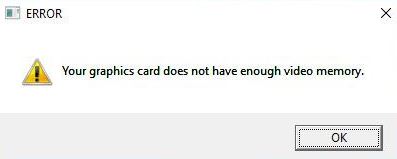
virheviestin saaminen, että tietokone ei täytä järjestelmän vähimmäisvaatimuksia, voi olla katastrofi, mutta on olemassa ratkaisu, joka ei vaadi sinua osta kalliita uusia laitteita. Lue lisää oppia lisäämään varattu ram/videomuisti (VRAM) Intel Graphics Windows 10.
kun on kyse tietokoneen suorituskyvyn parantamisesta, nopein ja helpoin ratkaisu on tietenkin päivittää järjestelmäsi, jotta saat enemmän nautintoa pelistä. Valitettavasti tämä vaihtoehto ei ole kaikkien käytettävissä. Autamme sinua saamaan kaiken irti olemassa olevasta näytönohjaimestasi ilman, että sinun tarvitsee päivittää sitä.
ennen kuin aloitamme, on tärkeää selittää tarkasti, mitä videovirram on ja mihin sitä käytetään.
Sisällysluettelo:
mikä on VRAM?

useimmat näytönohjaimen toimintahäiriöstä johtuvat virheet liittyvät videomuistiin (VRAM). VRAM on erityinen RAM-muistityyppi, joka vastaa grafiikkasuorittimen tarvitsemien tietojen tallentamisesta. Se parantaa suorituskykyä antamalla grafiikkaprosessorin hakea tietoja ja siirtää ne nopeasti näytölle.
VRAM on paljon nopeampi suorittamaan GPU: hon liittyviä tehtäviä, koska se on suunniteltu nimenomaan tähän korkean intensiteetin tarkoitukseen ja on fyysisesti paljon lähempänä GPU: ta. Luultavasti tiedät, että integroidut näytönohjaimet, vaikka ne ovat edullisia, eivät tarjoa läheskään yhtä paljon grafiikkasuorituskykyä kuin erityiset ratkaisut. Mutta muista, että enemmän VRAM ei välttämättä lisätä tietokoneen suorituskykyä.
liian vähäinen VRAM tarkoittaa sitä, että järjestelmäsi on pärjättävä normaalilla RAM-muistilla, mikä johtaa suorituskyvyn laskuun, pienempiin kuvausnopeuksiin, tekstuurin poksahduksiin ja muihin vastaaviin ilmiöihin.
jos et voi suorittaa tiettyjä pelejä tai sovelluksia VRAM: n puutteen vuoksi, sinulla on muutama vaihtoehto.
kuinka lisätä Intel Graphicsille varattua VRAM-muistia
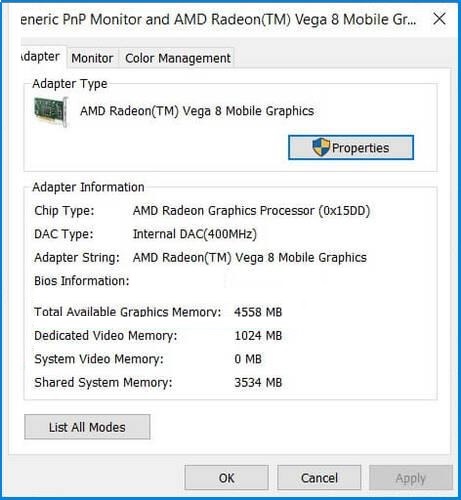
lisätä BIOSin kautta varattua VRAM-muistia
selvitä kuinka paljon VRAM-muistia sinulla on
- Siirry alkuun – > Asetukset> järjestelmä.
- vieritä alas Näyttöosioon, kunnes näet sinisellä korostetun näytön Lisäasetukset-vaihtoehdon. Klikkaa sitä.
- napsauta uuden ikkunan alareunassa näytön sovittimen ominaisuudet.
- uudessa ikkunassa Adapterit-kohdassa näet käytettävissä olevan Grafiikkamuistin kokonaismäärän.
ennen kuin yrität lisätä muistin määrää, sinun täytyy tietää tarkalleen, kuinka paljon VRAM on asennettu näytönohjaimeesi. Selvittää, seuraa ohjeita yllä.
- Käynnistä tietokoneesi uudelleen ja anna BIOS. Paina BIOS-näppäintä muutaman kerran uudelleenkäynnistyksen aikana-yleensä F2, F5, F8 tai Del-näppäintä.
- kun pääset BIOS: iin, etsi Lisäasetukset/Lisäasetukset tai jotain vastaavaa.
- Etsi uudelleen VGA-Jaetun muistin kokoa, grafiikka-asetuksia, videoasetuksia tai jotain vastaavaa.
- valitse etukäteen varattu VRAM ja muuta arvoa tarpeidesi mukaan.
- Tallenna muutokset ja käynnistä tietokoneesi uudelleen.
tämä on paras tapa jakaa VRAM uudelleen. Koska tällä menetelmällä on hyvät mahdollisuudet onnistua, kannattaa kokeilla sitä ensin. Voit tehdä tämän noudattamalla edellä kuvattuja ohjeita.
useimmissa tapauksissa oletusarvo on 64M tai 128M. Voit valita 256M tai 512M lisätä VRAM. Muista, että kaikki BIOS-asetukset eivät ole samat ja BIOS-näppäin tai-asetukset voivat olla erilaiset.
tarkista valmistajan ohjekirjasta, mitä painiketta sinun tulee painaa päästäksesi BIOS: iin.
siirtyminen dedikoituun näytönohjaimeen
VRAM: n lisääminen Windows 10: ssä BIOSin tai Rekisterieditorin kautta on hieno ratkaisu, joka voi joskus olla hyödyllinen, mutta jos etsit todellista tehoa konepellin alta, suosittelemme omistetun näytönohjaimen hankkimista.
jos käytät omaa GPU: ta, jopa vanhempaa, olet paljon todennäköisemmin tyytyväinen tuloksiin kuin jos käytät upouutta integroitua GPU: ta.
dedikoidussa GPU: ssa on paljon enemmän VRAM-ja prosessointitehoa, josta on hyötyä, jos aikoo pelata pelejä tai muokata videoita tietokoneella.
Integroidut GPU: t ovat hyviä työhön, mutta ne epäonnistuvat korkeiden resoluutioiden ja tekstuurien renderöinnissä.
FPS putoaa suurimman osan ajasta peliä pelatessa, ja videoeditoijilla kestää ikuisuus ladata silmiäsi, varsinkin 3D-mallinnuksessa.
lisää varattua VRAM-muistia Rekisterieditorilla (Intel GPU: t ovat sisäänrakennettuja)
- avaa ”Run” painamalla Windows + R ja kirjoita RegEdit. Paina Enter-näppäintä.
- siirry kohtaan
HKEY_LOCAL_MACHINESoftwareIntel - sivupalkissa, Napsauta Intel-kansiota hiiren kakkospainikkeella, valitse Uusi -> avain ja nimeä se GMM.
- uuden GMM-kansion pitäisi näkyä sivupalkissa kohdassa Intel. Kun GMM-kansio on valittu, napsauta hiiren kakkospainikkeella oikeassa ruudussa olevaa tilaa ja luo Uusi -> salasana (32 bit) – komento.
- Name it DedicatedSegmentSize.
- kaksoisnapsauta nyt DedicatedSegmentSize, perusosassa valitse desimaali.
- merkitään Arvotieto-osioon numero 0: sta 512: een.
- tämä on määrä RAM voit jakaa, megatavuina, ja pitäisi näkyä sovittimen ominaisuuksia.
- Tallenna ja käynnistä tietokone uudelleen.
normaalisti järjestelmä säätää automaattisesti kunkin sovelluksen tarvitseman VRAM: n määrän tiettynä ajankohtana. Joissakin tapauksissa, jos tarvitset vain hieman enemmän ajaa sovelluksen tai pelin, voit simuloida kasvua VRAM kautta Rekisterieditorin.
Usein kysyttyä
Miten voin jakaa enemmän VRAM?
ei ole mitään keinoa asettaa VRAM tiettyyn arvoon, voit vain rajoittaa enimmäismäärä muistia se voi pitää. GPU: ssa ei ole allokoitua muistia, vaan se käyttää jaettua muistia, joka jaetaan automaattisesti eri tekijöiden perusteella.
lisääkö RAM-muistin lisääminen varattua videomuistia?
Ei, mutta RAM-muistin lisääminen lisää käytettävissä olevaa videomuistia, koska Windows jakaa automaattisesti puolet järjestelmän RAM-muistista jaettuun videomuistiin. Ainoa tapa saada enemmän VRAM on ostaa näytönohjain enemmän muistia.
Voinko muuntaa RAM VRAM?
et voi koskaan muuntaa RAM VRAM. Ne ovat kaksi eri asiaa. Mutta oletan, että haluat käyttää järjestelmämuistia videomuistiin. Tämä tapahtuu automaattisesti, kun näytönohjain tarvitsee sitä.
onko VRAM nopeampi kuin RAM?
VRAM on paljon nopeampi kuin RAM-toiseksi, videomuisti on paljon nopeampi kuin tavallinen RAM. Kuten näette, useimmissa moderneissa näytönohjaimissa käytetty muisti on paljon nopeampi kuin useimmissa moderneissa tietokoneissa käytetty DDR4-muisti.